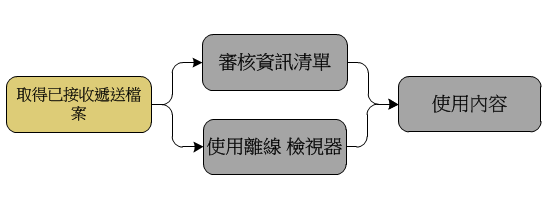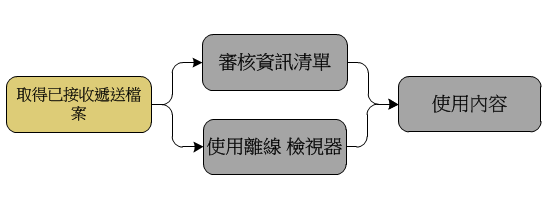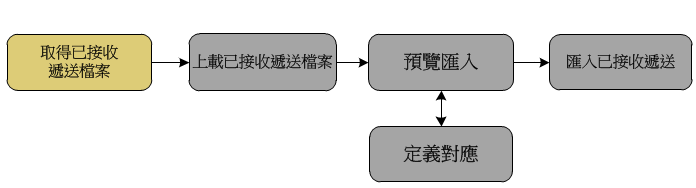取得已接收遞送檔案
作為封裝收件者,您接收封裝遞送檔案的方法取決於寄件者選擇如何將其提供給您。可能會直接將 ZIP 檔案傳送給您,或者您將會自己從傳送系統中下載它。當您接收檔案之後,您的企業流程可能會將此視為需要在
Windchill 中有所動作的值得注意的事件。如果是這種情況,請參閱
取得已接收遞送檔案以瞭解詳細資訊。
僅匯出格式的遞送
您應檢查傳送給您的資訊。您可以使用的選項完全取決於寄件者提供的資訊。如果寄件者傳送給您的封裝中包含離線檢視器、資訊清單檔案,或不含資訊清單檔案,請參閱
取得已接收遞送檔案。
最終,您將會直接使用 ZIP 檔案中的內容檔案。解壓縮一或多個 ZIP 檔案來存取這些檔案。最上層目錄中可能包括額外檔案,但封裝內容檔案全都位於 CONTENTS 目錄中。
當您檢查完所有封裝內容之後,您可能需要接受或拒絕遞送。如需詳細資訊,請參閱
接收封裝。
PTC Windchill 格式的遞送
您通常需要檢查已傳送的資訊。您可以使用的選項完全取決於寄件者提供給您的資訊。寄件者傳送給您的封裝中可能包含離線檢視器、資訊清單檔案,或不含資訊清單檔案:
• 當 ZIP 檔案包含離線檢視器時,必須離線檢視。如需詳細資訊,請參閱
離線檢視封裝內容。
• 當 ZIP 檔案不包含任何資訊清單時,會直接匯入它。
接下來您會
匯入物件至您自己的
Windchill 系統。
當您檢查完所有封裝內容之後,您可能需要接受或拒絕遞送。如需詳細資訊,請參閱
接收封裝。